 La gran mayoría de los navegadores de Internet actuales (IE, Mozilla Firefox, Google Chrome, etc) ofrecen un modo de navegación privada. Es un método efectivo cuando se desea visitar páginas sin que queden almacenadas en el caché o se guarden las cookies en el ordenador.
La gran mayoría de los navegadores de Internet actuales (IE, Mozilla Firefox, Google Chrome, etc) ofrecen un modo de navegación privada. Es un método efectivo cuando se desea visitar páginas sin que queden almacenadas en el caché o se guarden las cookies en el ordenador.
Estos browsers hacen una tarea muy efectiva. Sin embargo, hay cierta información que permanece en el caché DNS del sistema operativo. Generalmente son datos de la IP que se utilizan para ingresar más rápidamente a determinados sitios.
El problema está en que dicha información muchas veces puede alterar la privacidad de la navegación. A continuación les enseñaremos cómo eliminar el caché DNS en Windows, Linux y Mac OS.
Primero vamos a explicar los pasos a seguir en el sistema operativo de Microsoft, ya sea XP, Vista o 7.
Para comenzar hay que ir al menú Inicio | Ejecutar. En el cuadro de ejecución escribiremos el comando “cmd” (sin comillas, claro).
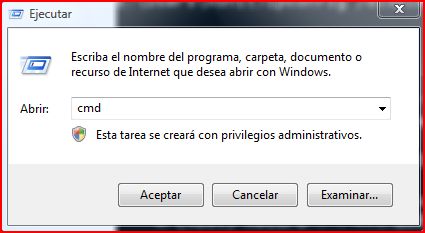
Cuando se abra el panel tipearemos lo siguiente: ipconfig /displaydns.
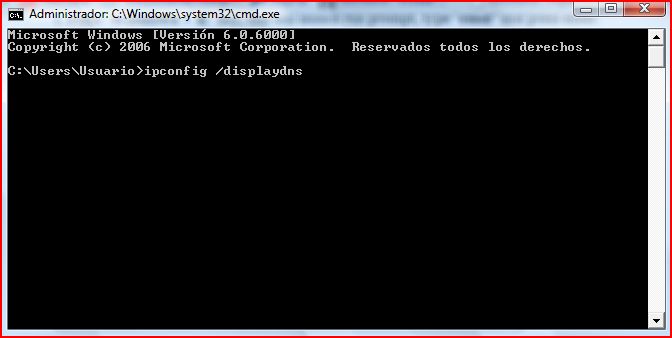
Como verán, aparece un listado con todos los sitios web que han almacenado información de la navegación en el caché DNS.
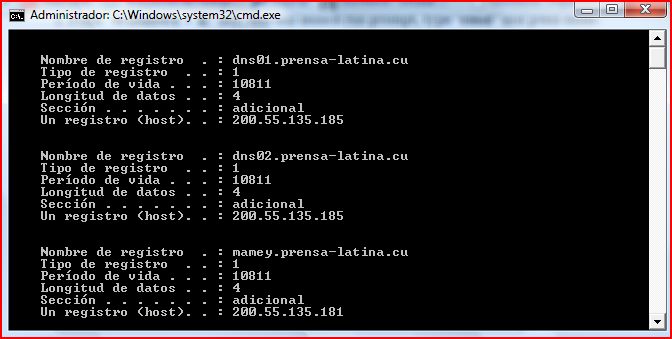
Para eliminarlo, sólo tendremos que tipear ipconfig /flushdns.
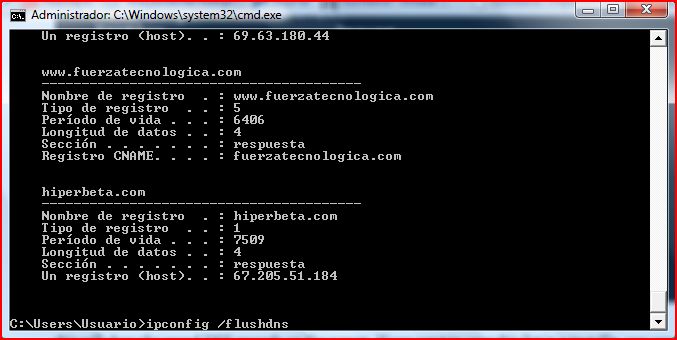
Y listo, ahora todos los datos que se guardaron en el sistema operativo habrán desaparecido.

En el caso de Linux, el proceso a seguir es mucho más sencillo todavía. Todo lo que hay que hacer es abrir un terminal y escribir el siguiente comando:
/Etc/rc.d/init.d/nscd restart
Si son usuarios de los sistemas operativos de Apple, borrar el caché DNS también es muy simple. Si poseen Mac OS X, tienen que abrir un terminal y tipear este comando:
dscacheutil -flushcache
Y por último, para los que tengan Mac OS Leopard el código es el siguiente:
lookupd -flushcache
Esperamos que este simple tutorial les haya sido de utilidad. Ante cualquier duda sólo tienen que dejarnos un comentario y les responderemos a la brevedad.
Enlace: Trouble Fixers.